

I skrivende stund er Arbeiderpartiet og Senterpartiet i gang med å etablere ny regjering. Et av forslagene som ser ut til å bli gjennomført er moms på elbiler over 600 000,- kroner. Jeg forklarer hvorfor det er en dårlig idé.
Innenfor faget produkt- og forretningsutvikling er det flere strategier for å skape lønnsom drift i et selskap som ønsker å utvikle en produktportefølje.
Én strategi er å starte med produkter for kundesegmentet som har høyest betalingsvilje. Du lager et kostbart produkt hvor de potensielle kundene er villige til å betale vesentlig mer enn hva produktet objektivt sett er verdt. Her kan man lykkes med å selge færre produkter fordi hvert produkt har høyere dekningsbidrag per enhet, altså at produsenten sitter igjen med mye penger per solgte enhet.
En annen strategi er å starte i motsatt ende, med billige produkter i en del av markedet med mange konkurrenter og pressede priser. Her må man lykkes med å selge mange produkter for å oppnå tilsvarende samlet dekningsbidrag.
Det er dekningsbidraget som gjør det mulig for en produsent å investere i utvikling av nye produkter. Er dekningsbidraget lavt vil det være vanskelig å utvikle nye produkter fordi man mangler penger.
Bilbransjen er ikke noe unntak, og jeg skal ta to eksempler.
Alle husker den norske bilprodusenten Th!ink. Selv om problemet til Th!ink selvfølgelig var mer sammensatt enn hva jeg her fremstiller det som, var hovedproblemet at de produserte små, billige biler for et kundesegment med lav betalingsvilje. Klimaentusiaster som skal handle en liten bil hadde liten eller ingen betalingsvilje for produktet Th!ink leverte. Og når betalingsviljen var lav og konkurrentene (med forbrenningsmotor) mange, ble det også vanskelig å selge biler. Få salg og lavt dekningsbidrag per enhet gjorde det vanskelig å få lønnsomhet i Th!ink Nordic AS.
Et nyere eksempel er bilprodusenten Tesla. Ser man vekk fra Tesla Roadster som mer kan betraktes som en slags prototyp, var Tesla Model S produsentens første volummodell. Tesla Model S var et produkt kundene oppfattet som et attraktivt premiumprodukt. Premiumprodukter er typisk dyrere fordi kundene som nevnt har høyere betalingsvilje enn produktet objektivt sett er verdt, og altså blir dekningsbidraget per enhet også vesentlig høyere. Og med et høyere samlet dekningsbidrag kunne Tesla utvikle først Model X og senere også de billige modellene Model 3 og Model Y som ikke markedsføres som premiummodeller. Eksempelet er ikke unikt. Se på Audi e-tron, fjorårets mest solgte bil. En dyr SUV, sammen med e-tron GT, finansierer nå lillebroren Q4 e-tron og så videre. Se også på de kinesiske modellene som kommer på markedet. Jevnt over det samme der.
Og her er vi ved poenget: Kunder med mye penger og høy betalingsvilje kjøper dyre produkter som i sin tur finansierer produksjonen av rimeligere produkter. I dette tilfellet snakker vi om at dyre biler finansierer produksjonen av rimeligere. Det er slik produktutvikling fungerer, enten man er en etablert produsent med mye penger som Volkswagen AG eller nye produsenter som Tesla.
Videre er det heller ikke slik at nullutslipp er noe som skal gjennomføres av folk som kjører biler som koster under 600 000,- kroner. Alle må bidra og skal man få med seg alle må man også ha attraktive modeller for dem som enten trenger eller ønsker dyrere biler. Barnefamilier trenger plass og plass koster penger. Alternativet er at de kjører både nyere og eldre SUV-er som forurenser.
Ser vi tilbake til forslaget om moms på elbiler over 600 000,- kroner, mener jeg derfor det er en dårlig idé å avgiftsbelegge dyre elbiler nå. For at folk flest skal kunne kjøpe seg en elbil, må utvalget fortsatt bli bedre og skal utvalget bli bedre må noen finansiere produksjonen, altså kundene som er villige til å betale mer for dyrere introduksjonsmodeller. Man kan selvfølgelig innvende at det ikke er den norske stats oppgave å bidra til finansieringen gjennom avgiftsfritak, men vi er fortsatt ikke der at bilparken for det vesentligste består av nullutslippskjøretøy. Vi er langt unna! Jeg argumenterer altså ikke for fritak i all fremtid, men jeg vil understreke at vi ikke er i mål ennå.
Jeg håper noen har innsikt nok til å forstå strategier for produktutvikling og hvordan politikk kan virke mot sin hensikt, slik som i dette tilfellet. Færre solgte dyre elbiler kan potensielt sett føre til færre billige elbilmodeller.
Som leser kan du gi et bidrag til produksjonen, til driften og til å skaffe utstyr til testing for å sikre regelmessige, uavhengige artikler, tester og vurderinger av høy kvalitet.
Husk å abonnere på nyhetsbrevet, det er gratis og du får alle artikler rett i innboksen.

Jeg hører ikke på mange forskjellige podcaster. Men dem jeg hører på er jeg til gjengjeld glad i. Her er min liste over hva jeg hører på, enten alle eller enkelte episoder.
Det finnes en skog av podcaster for dem som vil ha kunnskap og innsikt på øret fremfor i skriftlig form. Selv lytter jeg typisk på podcaster når jeg sitter på T-banen, selv om det i disse tider ikke blir så mye kollektivtransport. Jeg har en lang rekke podcaster i biblioteket. For de fleste lytter jeg til utvalgte episoder, mens for de beste lytter jeg til alle. Her får du et håndplukket utvalg podcaster som jeg synes gir verdi.
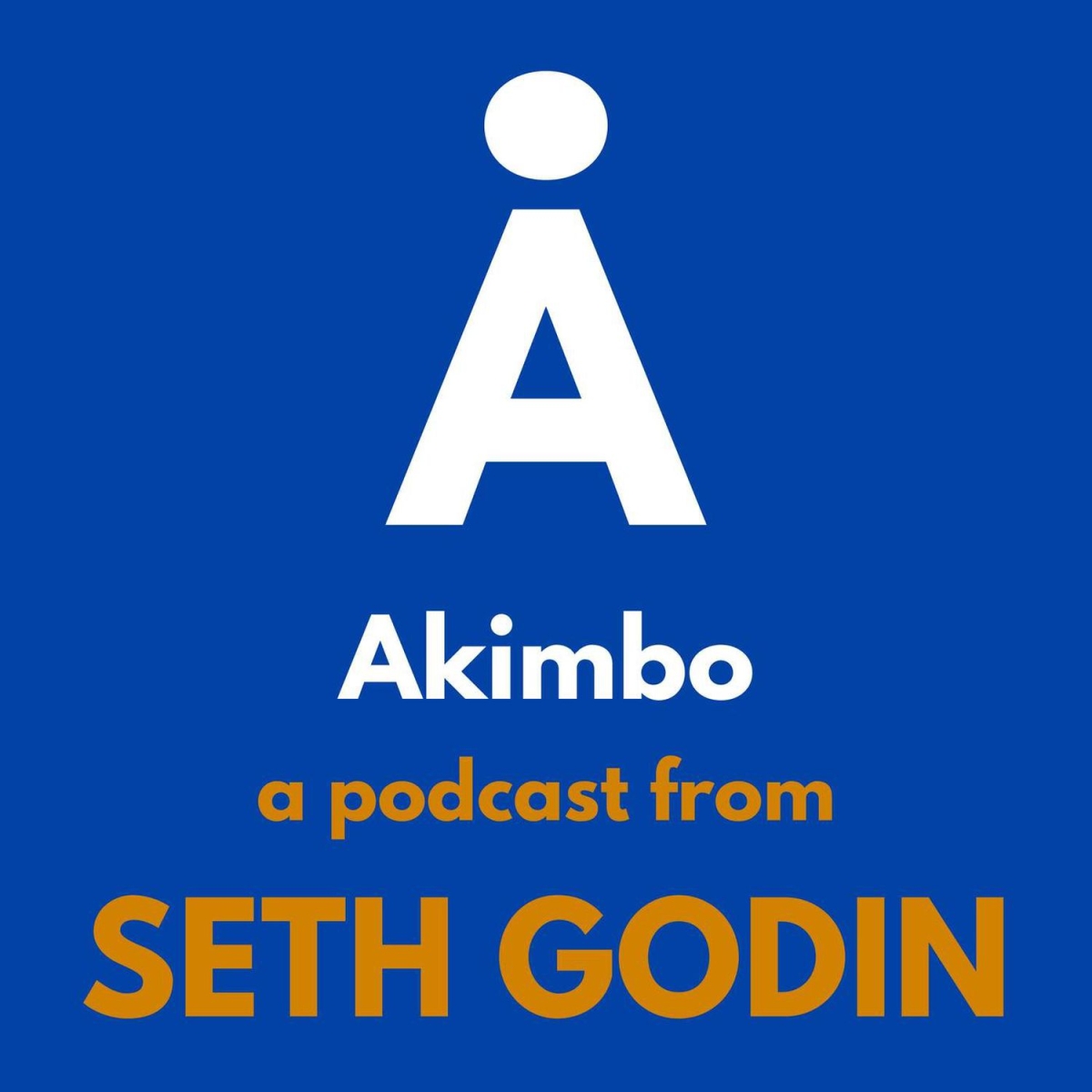
Seth Godin lager podcasten Akimbo. En motiverende podcast om kulturen og hvordan vi endrer den. Den desidert beste podcasten jeg lytter til.
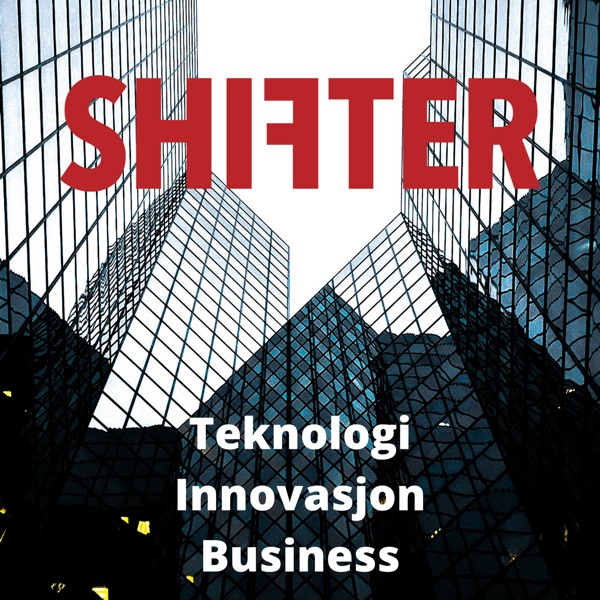
Shifter er en nettavis med fokus på oppstartsbedrifter innen teknologi. De lager sin egen podcast som har mange bra gjester. Programlederne er til tider vel så ivrige i sine egne meninger om temaet gjestene skal snakke om, men ser man vekk fra det er Shifter vel verdt å lytte til. Jeg lærer mye.

God personlig økonomi er nøkkelen til en god natts søvn. Pengerådet fra Dine penger gir deg de beste rådene for din økonomi og har også dagsaktuelle tema.

HBR IdeaCast fra Harvard Business Review er en podcast om teknologiledelse. Jeg er litt selektiv med hvilke episoder jeg lytter til, men av og til har de veldig bra gjester.

Utestemmer fra DNT er en fin podcast som er ekstra relevant i en tid hvor flere mennesker enn før bruker naturen som rekreasjonsområde.


Ikke alt må være læring og fag. Det må være moro også. Mine favoritter er Ståle Utslagsnes og Jan Olsen fra Lønsj

Skamløs egenpromotering av min egen podcast Fimbul om teknologi og teknologiledelse. Jeg håper du abonnerer og deler med dine venner.
Har du noen tips? Send dem til meg!
Som leser kan du gi et bidrag til produksjonen, til driften og til å skaffe utstyr til testing for å sikre regelmessige, uavhengige artikler, tester og vurderinger av høy kvalitet.
Husk å abonnere på nyhetsbrevet, det er gratis og du får alle artikler rett i innboksen.

Etter artikkelen om hvordan du bytter bank fikk jeg en lang rekke henvendelser. Flere har spurt om hvor jeg plasserer sparepengene mine og siden det ikke er noen hemmelighet tenkte jeg å dele porteføljen her.
Jeg skulle ønske jeg kunne dele noen skikkelige saftige overraskelser. Sparing i undervurderte aksjer. Bitcoins. Dogecoin. Oppstartsbedrifter i Uganda. FIRE. Slike ting. Sannheten, derimot, er ganske kjedelig. Grunnen til at jeg ikke kjøper Bitcoins — selv om jeg liker konseptet — er at det er et ubrukelig instrument for langsiktig sparing, og for kortisktig moro er det bortkastet tid.
For meg er det et mål å bruke minst mulig tid på å forvalte egne sparepenger. All den tid jeg ikke er profesjonell investor eller kapitalforvalter — eller enda bedre, en datamaskin — foretrekker jeg å automatisere sparingen og spare tid. Jeg har noen enkeltaksjer, men det er unntaket. Skulle det vært noe poeng for meg å handle enkeltaksjer systematisk, måtte jeg investert mer enn jeg var villig til å tape for å få ønsket avkastning. Sagt på en annen måte må man investere svært mye penger for at en potensiell oppside skal være attraktiv. Det nytter ikke å investere 100 000,- kroner og håpe på 100 % avkastning når det kun gir 200 000,- kroner på den andre siden. Det mangler en null eller to.
Samtidig ønsker jeg risiko for å maksimere avkastningen. Det åpenbare svaret er derfor å handle fond, og da fond med tilstrekkelig risiko. Å handle fond høres kanskje traust ut, men det er effektivt. Du sparer tid ved at andre folk eller ideelt sett maskiner gjør jobben, og gjort riktig kan man allikevel få en fin avkastning. Det har også vært et mål å kjøpe bærekraftige fond.
Jeg har satt sammen en portefølje bestående av åtte fond. Disse utgjør kjernen i spareplanen min. Av og til sparer jeg andre steder sporadisk, men disse åtte fondene er den systematiske, langsiktige planen. Kan hende blir de byttet ut for rebalansering, men det er jo en del av planen.
Sammensetningen er for det vesentligste globale fond, med unntak av et fond som for det vesentligste investerer i Kina. Når vi vet hvordan det har gått i Kina det siste året, med statlig regulering av næringslivet, har det vært klokt å spre risiko over flere markeder. Dette fondet har gitt meg negativ avkastning, så strengt tatt er vel dette tiden for å kjøpe meg opp i dette fondet nå, gitt at jeg har tro på positiv utvikling i Kina. Det får bli en annen diskusjon. Utover dette har jeg både valgt generiske fond som sprer risiko over flere markeder og flere bransjer, og jeg har valgt flere bransjespesifikke fond i bransjer jeg har tro på og for litt mer avkastning. Det har så langt vært lønnsomt.
Du vil sikkert også legge merke til at det kun er et ett indeksfond. Strengt tatt burde alle vært indeksfond, men jeg følger med på utvikling over tid og vurderer selvfølgelig indeksfond løpende når det er behov for rebalansering.
| Fond | Type | Risiko | Vekting |
|---|---|---|---|
| KLP AksjeGlobal Indeks V | Indeksfond | 5 | 30 % |
| Storebrand Global Solutions A | Aksjefond | 5 | 10 % |
| Öhman Global Growth | Aksjefond | 6 | 10 % |
| Lannebo Teknik | Aksjefond | 6 | 10 % |
| BGF Next Generation Technology A2 USD | Aksjefond | 6 | 10 % |
| BGF Sustainable Energy A2 USD | Aksjefond | 6 | 10 % |
| JPM China A (acc) USD | Aksjefond | 6 | 10 % |
| Franklin Biotechnology Discv A(acc)USD | Aksjefond | 7 | 10 % |
Utover dette kommer den pensjonssparingen arbeidsgiver gjør for meg. Også her har jeg tatt grep og samlet investeringene og tatt økt risiko. Dersom du ikke allerede har et bevisst forhold til din pensjon, er det på høy tid å gjøre det nå! Min påstand er at man allerede fra første arbeidsdag må ha et bevisst forhold til egen pensjon. Det maksimerer avkastningen og du slipper å stå der om 50 år og angre som en hund på at du ikke brukte tre kvelder da du var 20 år på å forstå pensjon.
Hos Norsk Pensjon får du oversikt over alle dine pensjonsavtaler, nåværende og tidligere. Hvordan du velger å organisere din pensjon vurderer du best selv, men selv har jeg samlet alle avtaler hos én forvalter og som nevnt økt risiko for bedre avkastning.
Har du noen betraktninger om denne artikkelen må du gjerne sende meg en mail.
Som leser kan du gi et bidrag til produksjonen, til driften og til å skaffe utstyr til testing for å sikre regelmessige, uavhengige artikler, tester og vurderinger av høy kvalitet.
Husk å abonnere på nyhetsbrevet, det er gratis og du får alle artikler rett i innboksen.
Enda flere artikler? Besøk arkivet.

Dette er Martin Koksrud Bekkelund sitt private nettsted, hvor han skriver om forbrukerteknologi, teknologiledelse og hvordan teknologi, samfunn og politikk påvirker hverandre. Martin er innehaver av konsulentselskapet Nivlheim. Les mer...
© 1995-2024 Martin Koksrud Bekkelund
Opphavsrett • RSS og abonnement • Kontakt • Personvern og informasjonskapsler